Flytting av maskinvare- og programvareøkosystemer kan være belastende. Det kan være skummelt å prøve et nytt operativsystem og nytt brukergrensesnitt, og så må du bekymre deg for å bytte fra apper og tjenester du var kjent med til en ny måte å gjøre ting på. Men selv om du ikke er det bytter til Android fra en iOS, kan du fremdeles bruke Apples tjenester, men vil bytte over mer av dataene og minnene dine til Google. Apple aktiverte nylig en funksjon der brukere nå kan sømløst og sikkert overføre sine iCloud-bilder fra Apple til deres Google Photos-konto. Vi veileder deg gjennom trinnene for å vise deg hvordan du kan flytte minnene dine til Google Foto.
Slik overfører du iCloud-bilder og -videoer til Google Foto
- Logg på privacy.apple.com fra en nettleser med Apple-ID-en din.
-
Klikk på Be om å overføre en kopi av dataene dine.
 Kilde: Android Central
Kilde: Android Central - Klikk på Velg en destinasjon rullegardinmeny.
-
Å velge Google Foto.

 Kilde: Android Central
Kilde: Android Central -
Undersøk Bilder og videoer-bokser for å overføre valgte medier.
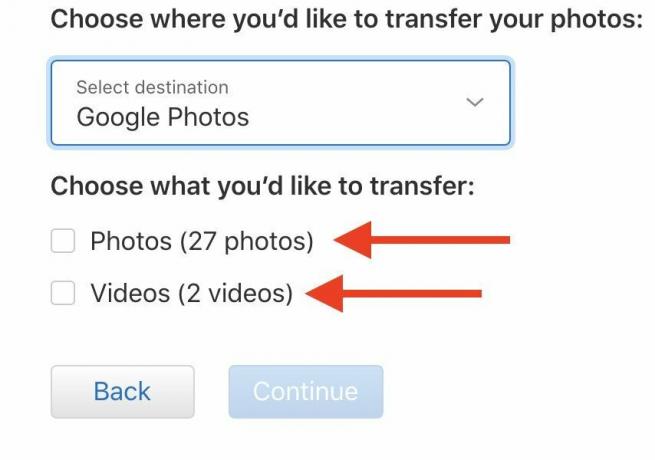
 Kilde: Android Central
Kilde: Android Central -
Bekreft at du har nok lagringsplass i Google-kontoen din, og klikk Fortsette.
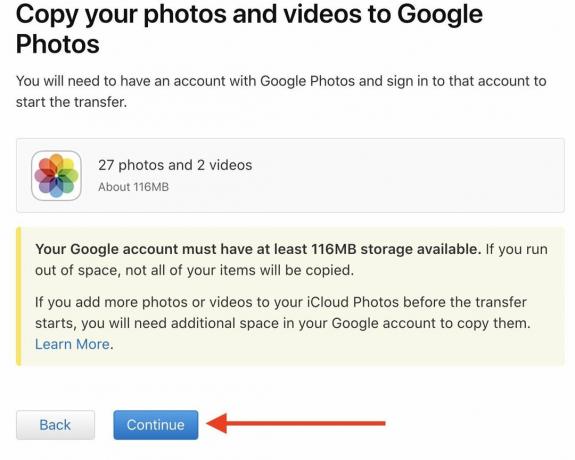 Kilde: Android Central
Kilde: Android Central -
Velg Google-konto du ønsker å overføre iCloud-bildene dine til.
 Kilde: Android Central
Kilde: Android Central -
Klikk Tillat til legg til media i Google Foto-biblioteket ditt.
 Kilde: Android Central
Kilde: Android Central -
Bekreft Apple Data og personvern valg og klikk Tillat.
 Kilde: Android Central
Kilde: Android Central -
Gjennomgå valgene dine en gang til, og klikk Bekreft overføringer.
 Kilde: Android Central
Kilde: Android Central
Nå har du startet overføringen, bare lene deg tilbake og vent. Avhengig av størrelsen på iCloud Photos-biblioteket ditt, kan prosessen ta mellom tre og syv dager. Etter at overføringen er fullført, vil du motta et varsel på e-postadressen som er tilknyttet iCloud-kontoen din.
Som du kan se fra eksemplet ovenfor, har jeg ikke mye innhold i iCloud Photos, siden jeg ikke har brukt tjenesten på en stund. Jeg har vært en hengiven Google Foto brukeren i ganske lang tid nå, fordi den (i stor grad) er gratis, og jeg har lett tilgang til den på omtrent hvilken som helst enhet jeg henter. Jeg har også vært heldig å samle mye bonuslagring ved å kjøpe noe av beste Chromebook og ved å abonnere på Google Fiber. Men den beste delen av Google Foto er alle de kule funksjonene og smart maskinintelligensen som kan organisere bildene dine, lar deg se hvor bildene dine ble tatt, og til og med automatisk lage morsomme collager, videoer og effekter.

Foretrekker du treningsøktene dine å utfordre hele kroppen? Bryr du deg mer om aerobic eller muskeltrening? Trenger du et høyhastighets lydspor eller en høy score for å motivere deg? Eller ønsker du et spill først og fremst, med trening som en glad bonus? Uansett hva du foretrekker, har vi de beste Oculus Quest 2 VR-opplevelsene for å holde deg frisk mens du holder deg innendørs.

Hva gjør du før du deler et bilde? Du redigerer det! Dette er de beste bilderedigeringsappene du kan få på Android-enheten din i dag!

Klar til å betale for kaffen din med bare klokken din? Her er alle Wear OS-enhetene som støtter Google Pay!
